مەزمۇن جەدۋىلى
Raspberry Pi يەككە تاختا ، ئىخچام ۋە ئەرزان باھالىق شەخسىي كومپيۇتېر بولۇپ ، ھەرقانداق ئادەم ئىشلىتەلەيدۇ. قانداقلا بولمىسۇن ، نۇرغۇن كىشىلەر ئۇنى قانداق قىلىپ WiFi تورىغا ئۇلاشنى ۋە يوچۇقسىز تور ئىشلىتىش ئۈچۈن كۈچلۈك ئۇلىنىش ئورنىتىشنى بىلمەيدۇ. شۇڭلاشقا ، بۇ يەردە سىز بىر قاتار ئۇسۇللار ئارقىلىق Raspberry Pi نى WiFi غا قانداق ئۇلاش توغرىسىدا بىلىشكە تېگىشلىك بارلىق نەرسىلەر بار.
Raspberry Pi نى WiFi تورىغا تەڭشەش ۋە ئۇلاشنىڭ ئىككى خىل ئۇسۇلى بار. بىرىنچى خىل ئۇسۇل تېخىمۇ ئاددىي - ئۇ Raspberry Pi GUI (گرافىكلىق ئىشلەتكۈچى ئارايۈزى) نى ئىشلىتىدۇ ، ئىككىنچىسى GUI نىڭ ئورنىغا بۇيرۇق قۇرىنى ئىشلىتىدۇ. چاشقىنەكنى بىر قانچە چېكىش ئارقىلىق ئىشلىتەلەيسىز ۋە كونترول قىلالايسىز. كېيىنكى تاللاش تېخىمۇ كۆپ باسقۇچلارنى ئۆز ئىچىگە ئالىدۇ ، سىز ھەر خىل بۇيرۇق ياكى كۆرسەتمىلەرنى يېزىشىڭىز كېرەك. بىز بۇ يەردە ھەر ئىككى خىل ئۇسۇلنى تەكشۈرۈپ ئۆتىمىز ، شۇڭا ئەھۋالىڭىزغا ماس كېلىدىغانلىرىنى تاللىيالايسىز. Wi-Fi. قانداقلا بولمىسۇن ، ئەگەر سىز Raspberry Pi 3 غا ئوخشاش تېخىمۇ ئىلغار نەشرىنى ئىشلىتىۋاتقان بولسىڭىز ، ئۇنىڭ ئىچىگە ئورۇنلاشتۇرۇلغان بولغاچقا ، بۇنىڭدىن ئەنسىرىمىسىڭىزمۇ بولىدۇ.
Raspberry Pi Wi-Fi نى قانداق تەڭشەش كېرەك؟ بىر GUI
مەخسۇس GUI ئارقىلىق Raspberry Pi Wi-Fi نى تەڭشەش ئاسان. بۇ جەريان ئائىلە كومپيۇتېرىڭىزنى WiFi تورىغا ئۇلاش بىلەن ئاساسەن ئوخشاش. ئەگىشىڭتۆۋەندىكى باسقۇچلارنى تېزلىكتە تاماملاڭ.
- ئالدى بىلەن ، Raspberry Pi ئېكرانىڭىزنىڭ ئوڭ ئۈستى بۇرجىكىدىكى تور سىنبەلگىسىنى تېپىڭ. (بۇ يەردە ، سىز Raspbian نەشرىنى OS دەپ ئىشلىتىمىز دەپ پەرەز قىلىمىز). بۇ ئۈسكۈنىڭىزدە كۆرۈلىدىغان WiFi تورىنىڭ تىزىملىكىنى كۆرسىتىدۇ.
- تىزىملىكنى تەكشۈرۈپ ئۇلانماقچى بولغان تورنىڭ نامىنى چېكىڭ.
- ئۇلىماقچى بولغاندا ئەگەر پارول لازىم بولسا پارول مەيدانىنى كۆرسىتىدۇ. تورنىڭ پارولىنى كىرگۈزۈپ «جەزملە» نى چېكىڭ. بولمىسا ، بىۋاسىتە تورغا چىقالايسىز.
- ھازىر ئوڭ تەرەپ ئۈستى تەرەپتىكى تور سىنبەلگىسىنىڭ كۆك WiFi سىنبەلگىسىگە ئايلانغانلىقىنى كۆرىسىز. بۇ سىزنىڭ بىۋاسىتە WiFi تورىغا ئۇلانغانلىقىڭىزدىن ، ھەمدە ئالاقە قانىلىنىڭ ئىشلەۋاتقانلىقىدىن دېرەك بېرىدۇ.
- ئەگەر دۆلىتىڭىز سىستېمىغا ئورنىتىلمىغان بولسا ، سول ئۈستى ئۈستى تەرەپتىكى «تىزىملىك» سىنبەلگىسىنى باسسىڭىز بولىدۇ. ئېكران. تىزىملىكنى ئىشلىتەلەيسىز & gt; مايىللىق & gt; Raspberry Pi سەپلىمىسى.
- كۆرۈنگەن ئېكراندا «يەرلىكلەشتۈرۈش» بەتكۈچىنى چېكىڭ ۋە «WiFi دۆلىتىنى بەلگىلەڭ» نى چېكىڭ. «جەزملە» نى چېكىڭ. ئۇ سىزنىڭ Raspberry Pi سىستېمىسىدىكى دۆلەت نامىڭىزنىڭ سەپلىمىسىنى تاماملايدۇ.
GUI بولمىسا Raspberry Pi Wi-Fi نى قانداق تەڭشەش
گەرچە تەڭشەش ئاسان بولسىمۇ GUI نى ئىشلىتىپ Raspberry Pi ئۈچۈن WiFi ، GUI نى ئورنىتىشىڭىزنىڭ ھاجىتى يوقWiFi. تۆۋەندە بايان قىلىنغان ئىككى خىل ئۇسۇلنىڭ بىرىنى ئىشلىتىپ ، Raspberry Pi ئۈچۈن مەخسۇس GUI نىڭ ياردىمىسىز بۇنى ئەمەلگە ئاشۇرالايسىز. مايىللىقىڭىزغا ئاساسەن بۇ ئۇسۇللارنىڭ بىرىنى ئىشلىتىڭ.
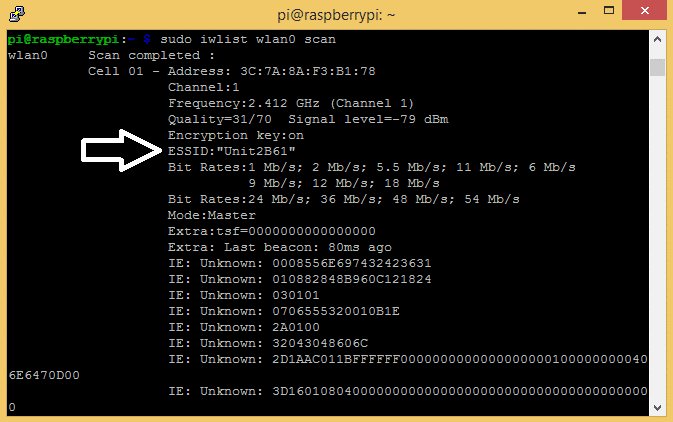
1-ئۇسۇل: مالىنا پىچىڭىزنى بىۋاسىتە نازارەتچىگە ئۇلاڭ ئېكران ۋە كۇنۇپكا تاختىسى بار Raspberry Pi. ئالدى بىلەن تەمىنلەنگەن سۈكۈتتىكى ئىشلەتكۈچى ئىسمى ۋە پارولىڭىزنى ئىشلىتىپ Raspberry Pi غا كىرىڭ.
- 'sudo iwlist wlan0 scan' بۇيرۇقىنى ئىجرا قىلسىڭىز ، ئەتراپىڭىزدىكى تورلارنىڭ ئىسمى ۋە تەپسىلاتلىرىنى تېپىشىڭىزغا ياردەم بېرىدۇ.
- بۇ ئەتراپىڭىزدىكى تورلارنىڭ تىزىملىكىنى كۆرسىتىپ بېرىدۇ. تور نامىدىن كېيىن «ESSID» دىن باشلانغان ئىسىمنى ئىزدەڭ. بۇ تورىڭىزنىڭ ئىسمى بولىدۇ.
- تورىڭىزنى تاپقاندىن كېيىن ، «wpa_supplicant.conf» ھۆججىتىنى تەھرىرلەپ ، سىستېمىنىڭ تەڭشىكىنى يېڭىلاپ ، تورغا ئاپتوماتىك ئۇلىنالايسىز. بۇيرۇقنى ئىشلىتىپ ھۆججەتنى ئاچالايسىز: 'sudo nano /etc/wpa_supplicant/wpa_supplicant.conf'
ھۆججەتنىڭ ئاخىرقى قۇردىن كېيىن ، بۇ قۇرلارنى قوشۇڭ:
تور = {
قاراڭ: WiFi بولمىسا بىۋاسىتە تېلېۋىزور يىراقتىن ئەپنى قانداق ئىشلىتىش كېرەكssid = "WI-FI تور تورى" ، 'سىز ئايرىم-ئايرىم ھالدا تورنىڭ ھەقىقىي ئىسمى ۋە پارولىنى كىرگۈزۈشىڭىز كېرەك. Raspberry Pi willتورىڭىزغا ئاپتوماتىك ئۇلىنىدۇ. ئەگەر ئۇلىنىشنىڭ نورمال ئىشلەۋاتقان-ئىشلىمەيدىغانلىقىنى تەكشۈرمەكچى بولسىڭىز ، «ifconfig wlan0 ′
بۇيرۇقنى ئىشلىتىپ سىناپ باقسىڭىز بولىدۇ:« wlan0 ئۇلىنىش encap: Ethernet HWaddr 74: da: 38: 2b: 1c: 3d '' inet addr 'نىڭ قىممىتى بىلەن بىرگە ، سىزنىڭ تورغا ئۇلانغانلىقىڭىزنى بىلدۈرىدۇ. Pi مۆلچەردىكىدەك ئۇلانماسلىقى مۇمكىن. بۇنداق ئەھۋال ئاستىدا ، قايتا قوزغىتىش مەسىلىنى ھەل قىلىشى مۇمكىن ، ئۈسكۈنىڭىزنى تورغا ئۇلىيالايسىز. ئۈچ مىنۇت ساقلاپ ، يەنىلا ئۇلىنىشقا ئېرىشەلمىگەندىن كېيىن ، 'sudo قايتا قوزغىتىش' بۇيرۇقى بىلەن ئورۇننى قايتا قوزغىتىڭ.
2-خىل ئۇسۇل: Raspberry Pi OS SD كارتىڭىزنى كومپيۇتېرىڭىزغا ئۇلاڭ
سىز بۇ ئۇسۇلدا بىۋاسىتە Raspberry Pi غا ئېكران ۋە كۇنۇپكا تاختىسىنى ئۇلاشنىڭ ھاجىتى يوق. ئۇنىڭ ئورنىغا SD كارتىڭىزنى كومپيۇتېرىڭىزغا قىستۇرۇپ ، ئۇنى پروگرامما قىلالايسىز ، ئاندىن ئۇنى Raspberry Pi بىرلىكىڭىزگە قايتا قىستۇرالايسىز. تەپسىلىي كۆرسەتمىلەرنى تۆۋەندىكىدىن كۆرۈڭ. گەرچە بۇ يۇقىرىدىكى بىرىنچى ئۇسۇلغا سېلىشتۇرغاندا قوشۇمچە باسقۇچلارنى ئۆز ئىچىگە ئالغان بولسىمۇ ، ئەمما 1-ئۇسۇل مەغلۇپ بولسا بۇنى سىناپ بېقىش ھەمىشە ئەڭ ياخشى تاللاش ، بولۇپمۇ سىزدە تېخىمۇ يېڭى Raspberry Pi بولسا.
Raspberry Pi OS بىلەن SD كارتا قىستۇرۇڭ كومپيۇتېرىڭىز. ئۇنى بىۋاسىتە كومپيۇتېرىڭىزدىكى SD كارتا ئورنىغا قىستۇرۇش ياكى USB كارتا ماسلاشتۇرغۇچ ئارقىلىق ئۇلاش ئارقىلىق قىلالايسىز. ئالدى بىلەن ، Raspberry Pi OS نىڭ قاچىلانغانلىقىنى جەزملەشتۈرۈڭSD كارتا.
SD كارتا ھازىر ئايرىم قوزغاتقۇچ ياكى مۇندەرىجە سۈپىتىدە ئېچىلىدۇ. Windows Explorer نى ئىشلىتىپ ئېچىڭ. ئەگەر سىز Mac ئىشلىتىۋاتقان بولسىڭىز ، Finder نى ئىشلىتىپ ئۇنى ئىزدەڭ ۋە ئېچىڭ. ئەگەر خاتىرە دەپتەرنى Windows ياكى Mac ئۈچۈن TextEdit بولسا ئىشلىتەلەيسىز.
تېكىست ھۆججىتىگە تۆۋەندىكى قۇرلارنى قوشۇڭ:
country = GB # سىزنىڭ 2 خانىلىق دۆلەت كودىڭىز
ctrl_interface = DIR = / var / run / wpa_supplicant GROUP = netdev
network = {ssid = "WI-FI NETWORK"
psk = "PASSWORD"
key_mgmt = WPA -PSK}
بېرىلگەن دۆلەت كودى GB ، يەنى ئەنگىلىيە. ئەگەر سىز باشقا دۆلەتتە بولسىڭىز ، ISO / IEC alpha-2 كود قائىدىسىگە ئاساسەن ، كودنى ماس ھالدا كىرگۈزۈشىڭىز كېرەك. شۇنىڭغا دىققەت قىلىڭكى ، «WI-FI NETWORK» ۋە «PASSWORD» نىڭ ئورنىغا ھەقىقىي تور ئىسمىڭىز ۋە پارولىڭىزنى كىرگۈزۈشىڭىز كېرەك. تۆۋەندىكىدەك:
network = {ssid = "WI-FI NETWORK"
psk = "PASSWORD"
key_mgmt = WPA-PSK}
ئەگەر ئۇلىنىش ئۈچۈن پارولغا ئېھتىياجلىق بولمىغان بىخەتەر تورنى ئىشلىتىۋاتىسىز ، «psk» دىن باشلانغان قۇرنى ئۆچۈرۈۋېتىڭ ۋە «WPA-PSK» نى «NONE» غا ئالماشتۇرۇڭ.
ھۆججەتنى ساقلاۋاتقاندا جەزملەشتۈرۈڭ. ھۆججەت نامىنىڭ ئاخىرىدا '.txt' كېڭەيتىلمىسى قوشۇلمىدى. Mac تا ، «فورمات & gt; تىزىملىك بالدىقىدىن تاپقان تۈزلەڭلىك تېكىستنى قىلىڭھۆججەتنى ساقلاشتىن بۇرۇن.
SD كارتىڭىز ھازىر Wi-Fi تورىڭىزغا ئۇلىنىش ئۈچۈن پروگرامما تۈزۈلگەن بولۇپ ، ئۇنى كومپيۇتېرىڭىزدىن ئايرىپ Raspberry Pi غا ئۇلىسىڭىز بولىدۇ. ئۇنى قايتا قوزغىتىشىڭىز كېرەك ، Raspberry Pi سىزنىڭ WiFi تورىڭىزغا ئاپتوماتىك ئۇلىنىدۇ. ئۇلانغاندىن كېيىن ، SD كارتا قۇرغان ھۆججەت ئاپتوماتىك ئۆچۈرۈلىدۇ. ئەگەر ئۇنى تاپالمىسىڭىز ئەنسىرىمەڭ! مۇھىت. ئەلۋەتتە ، Raspberry Pi نىڭ ئەڭ كۆرۈنەرلىك ئەۋزەللىكى شۇكى ، سىزدە مەخسۇس GUI بولمىسىمۇ ئۇنى تەڭشىيەلەيسىز. شۇنداقتىمۇ ، سىز Raspberry Pi غا WiFi ئورناتماقچى بولغاندا ئازراق قىيىنچىلىقلارغا دۇچ كېلىشىڭىز مۇمكىن.
قانداقلا بولمىسۇن ، بۇ ئادەتتە سىز قۇرغان تېكىست ھۆججىتىدىكى خەت بېسىش قاتارلىق ئېغىر بولمىغان مەسىلىلەر سەۋەبىدىن يۈز بېرىدۇ. بۇيرۇق قۇرى ، ياكى سىستېمىڭىز ماس كەلمەسلىكى مۇمكىن. مەسىلەن ، ئەگەر سىز Raspberry Pi Zero نى ئىشلىتىۋاتقان بولسىڭىز ، ئۇنىڭ «نۆل W» نۇسخىسى ئىكەنلىكىنى جەزملەشتۈرۈڭ ، چۈنكى «نۆل» نۇسخىسى Wi-Fi نى قوللىمايدۇ. ئەگەر سىز يۇقىرىدىكى باسقۇچلۇق كۆرسەتمىلەرگە ئەمەل قىلىپ ، Wi-Fi نى ماس ھالدا تەڭشىسىڭىز ، ھېچقانداق مەسىلە چىقماسلىقىڭىز كېرەك!
قاراڭ: ئايفون WiFi غا ئۇلانغان ، ئەمما تور يوق - ئوڭشاش ئوڭاي

